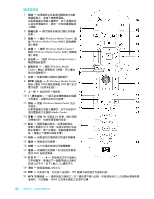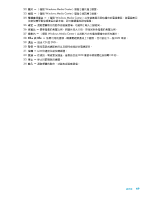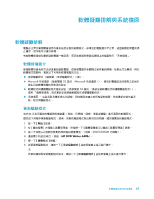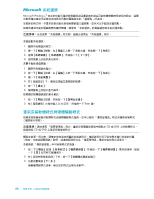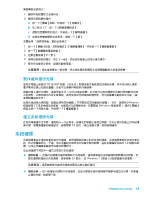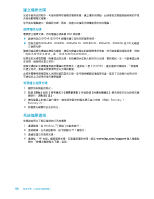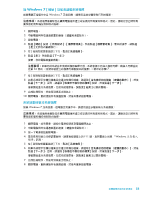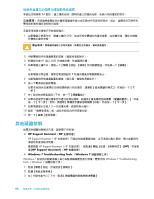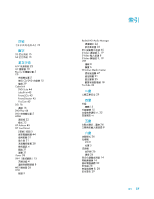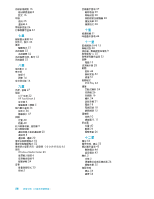HP TouchSmart 600-1288hk Getting Started - Page 59
製作資料備份光碟
 |
View all HP TouchSmart 600-1288hk manuals
Add to My Manuals
Save this manual to your list of manuals |
Page 59 highlights
1 2 a b c d 1 2 3 4 5 CD 或 DVD Windows Windows 54 系統復原 CD 55 Windows 7 53
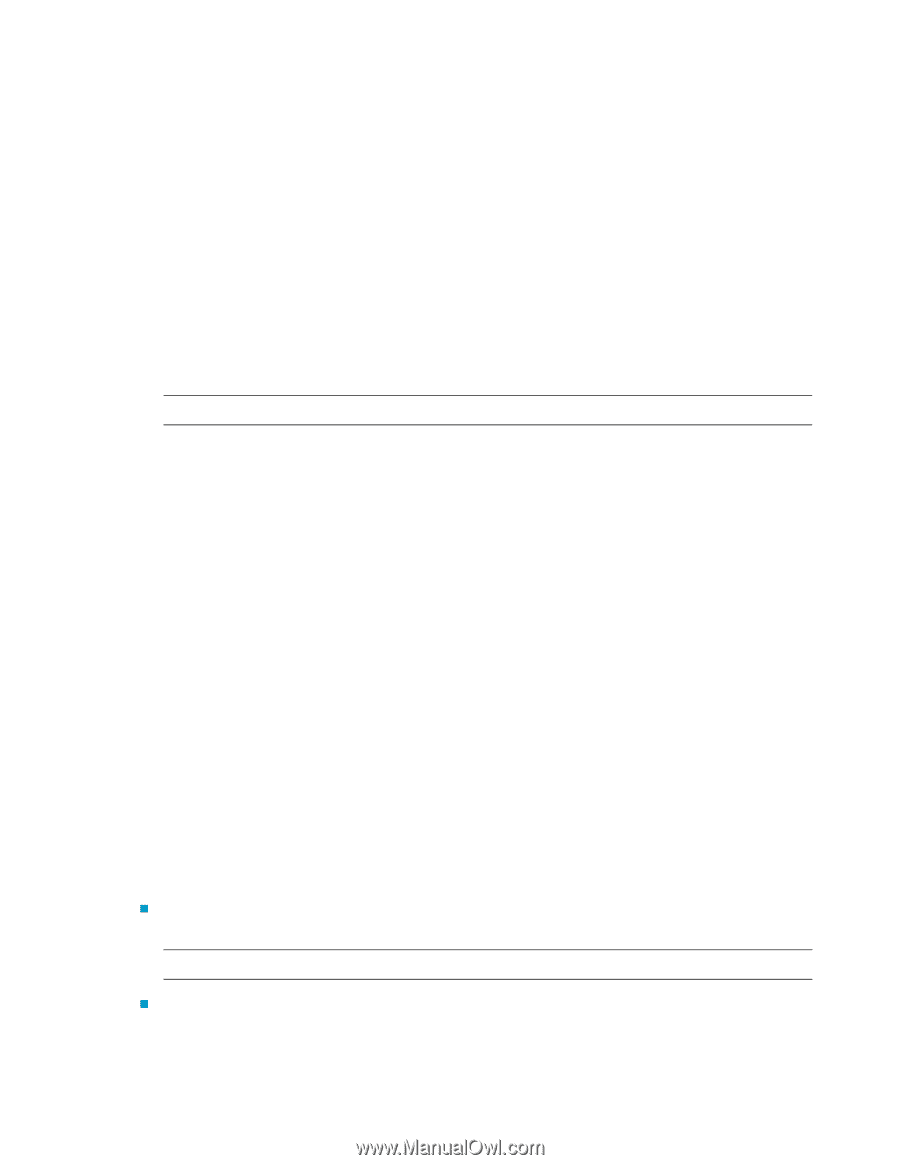
軟體疑難排解與系統復原
53
若要解除安裝程式:
1
關閉所有軟體程式及資料夾。
2
解除安裝毀損的程式:
a
按一下
[
開始
]
按鈕,然後按一下
[
控制台
]
。
b
在
[
程式
]
下,按一下
[
移除安裝程式
]
。
c
選取您想要移除的程式,然後按一下
[
解除安裝
]
。
d
如果您想繼續解除安裝程序,請按一下
[
是
]
。
若要使用 「復原管理員」重新安裝程式:
1
按一下
[
開始
]
按鈕、
[
所有程式
]
、
[
復原管理員
]
,然後按一下
[
復原管理員
]
。
2
按一下
[
軟體程式重新安裝
]
。
3
在歡迎畫面按
[
下一步
]
。
4
選擇您要安裝的程式,按
[
下一步
]
,然後按照螢幕上的指示進行操作。
5
當您完成重新安裝後,請重新啟動電腦。
製作資料備份光碟
使用您電腦上安裝的
CD
或
DVD
錄製 (或
燒錄
)軟體來製作重要資訊的備份光碟,其中包括個人檔案、
電子郵件訊息以及網站書籤。您也可以將資料移動到外接硬碟。
將資料寫入備份光碟時,請使用包含
寫入驗證
功能的軟體。此功能可比較您硬碟中的資料與複製到光碟
中的資料,以確保備份內容正確無誤。視您使用的光碟燒錄軟體而定,您可能需要手動啟用此功能 (請
參閱軟體說明文件)。
如果在燒錄時出現問題,請嘗試使用其他媒體 (不同類型或其他廠牌的媒體)。另外,請使用
[Windows
檔案總管
]
工具來檢視您的檔案,並確認已完成複製內容。若要開啟
[Windows
檔案總管
]
,請在
[
開始
]
按鈕上按一下滑鼠右鍵,然後按一下
[
檔案總管
]
。
建立系統復原光碟
在您的電腦運作正常時,僅需執行一次此程序。如果您的電腦之後發生問題,您可以使用您建立的系統復
原光碟,將電腦還原到原廠設定。請參閱第
54
頁的 〈建立復原光碟〉取得詳細資訊。
系統復原
系統復原會完全清除並重新格式化硬碟,並同時刪除您建立的所有資料檔案。系統復原會重新安裝作業系
統、程式與驅動程式。不過,您必須重新安裝所有非原廠安裝的軟體。這包含電腦配件箱中
CD
隨附的軟
體,以及在您購買電腦後所安裝的軟體程式。
您必須選擇下列其中一個方法來執行系統復原:
復原映像
-
從儲存在硬碟的復原映像執行系統復原。復原映像是包含原廠隨附軟體備份的檔案。若
要從復原映像執行系統復原,請參閱第
55
頁的 〈從
Windows 7 [
開始
]
功能表啟動系統復原〉。
復原光碟
-
從一組復原光碟執行系統復原,這些光碟是您使用硬碟儲存檔案所建立的光碟。若要建
立復原光碟,請參閱下節。
注意事項:
請勿省略最後一個步驟。您必須在復原軟體程式或硬體驅動程式後重新開機。
注意事項:
復原映像會佔據部分硬碟空間而且無法儲存資料。